Opret et databasediagram med et enkelt klik. Se alle dine tabelrelationer og udskriv dit diagram til reference eller planlægning.
Access har en indbygget funktion, der viser tabellerne og deres relationer. Dette kan bruges til at udskrive til reference- eller planlægningsformål.
Faktisk er det den samme funktion, der giver dig mulighed for at skabe et forhold.
Sådan opretter du et databasediagram.
-
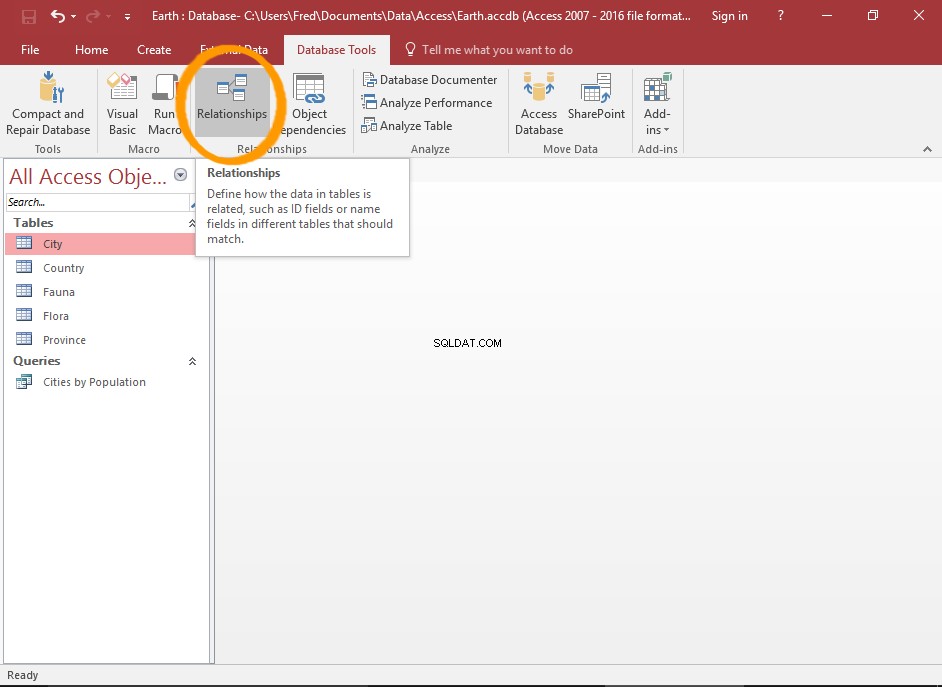
Start vinduet Relationer
Klik på Relationer fra Databaseværktøjer fanen i båndet.
Dette åbner vinduet Relationer med et diagram over alle relationer.
-
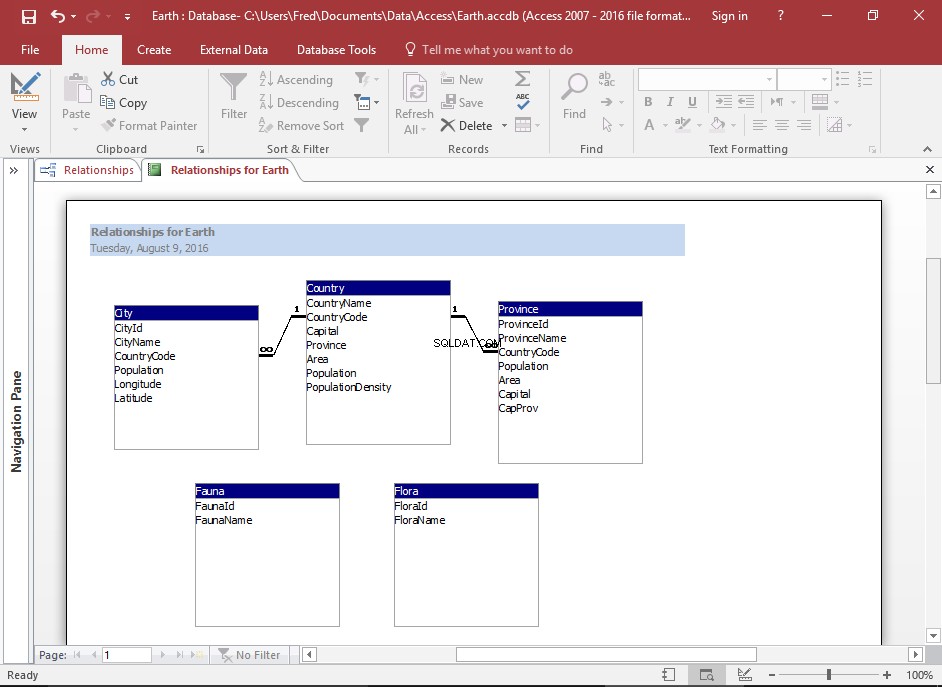
Vis eventuelle forespørgsler og/eller forældreløse tabeller
Som standard viser Access kun objekter, der er i en relation. Du kan dog se alle tabeller og forespørgsler for at se, om der mangler nogen i diagrammet.
For at gøre dette skal du klikke på Vis tabel knappen på båndet (fra Design fanen) for at åbne dialogboksen Vis tabeller.
-
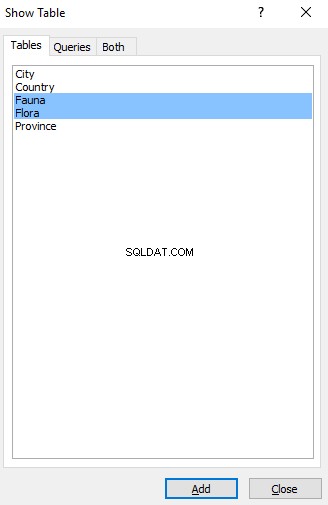
Tilføj objekterne
Vælg de objekter, du vil tilføje til diagrammet, og klik på Tilføj .
Klik på Luk når du er færdig.
-
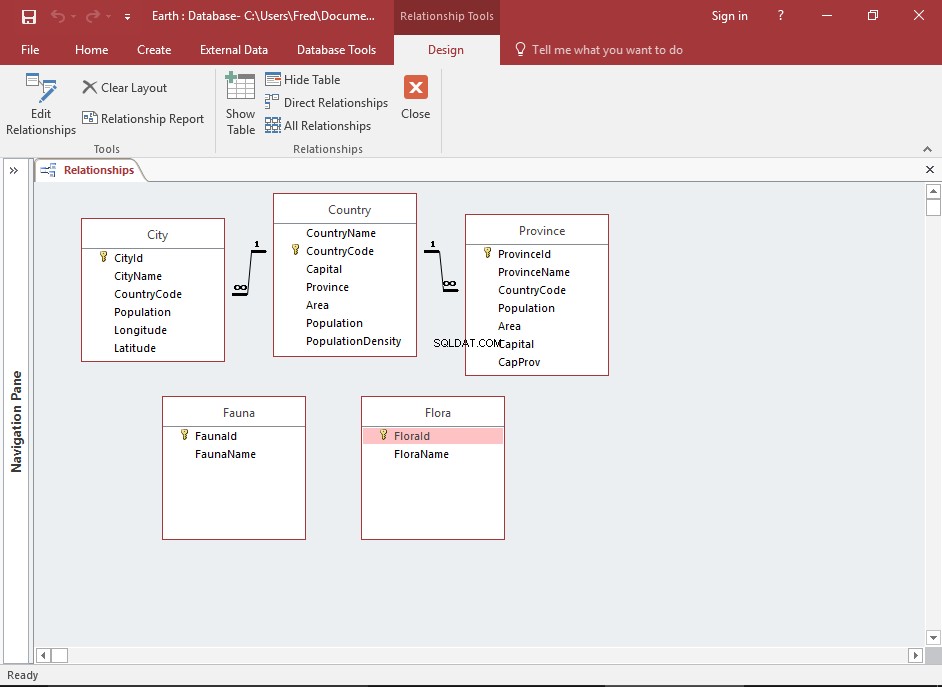
Omarranger objekterne, hvis det kræves
Du kan klikke og trække objekterne rundt i vinduet for at give et klarere billede af objekterne og deres forhold til hinanden.
Du kan også udvide objekternes højder ved at klikke og trække i deres nederste kant (dvs. for at få vist alle felter uden at skulle rulle).
Skjul venstre navigationsrude for at give mere plads til diagrammet.
For at gøre dette, klik på den lille « ikonet øverst i ruden.
-
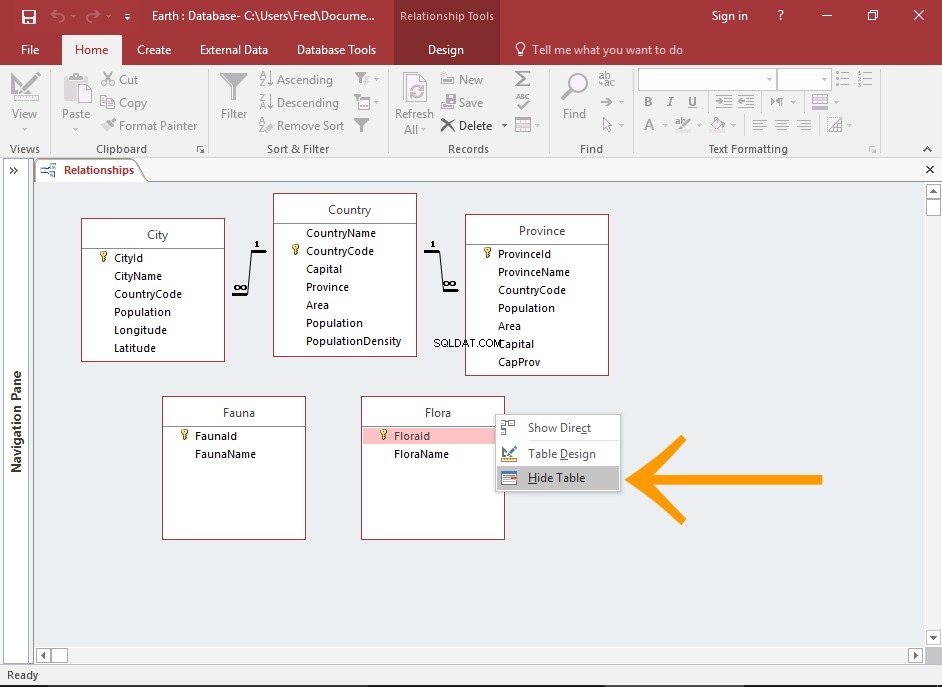
Fjernelse af tabeller/forespørgsler
For at fjerne et objekt fra diagrammet skal du højreklikke på objektet og vælge Skjul tabel fra kontekstmenuen.
-
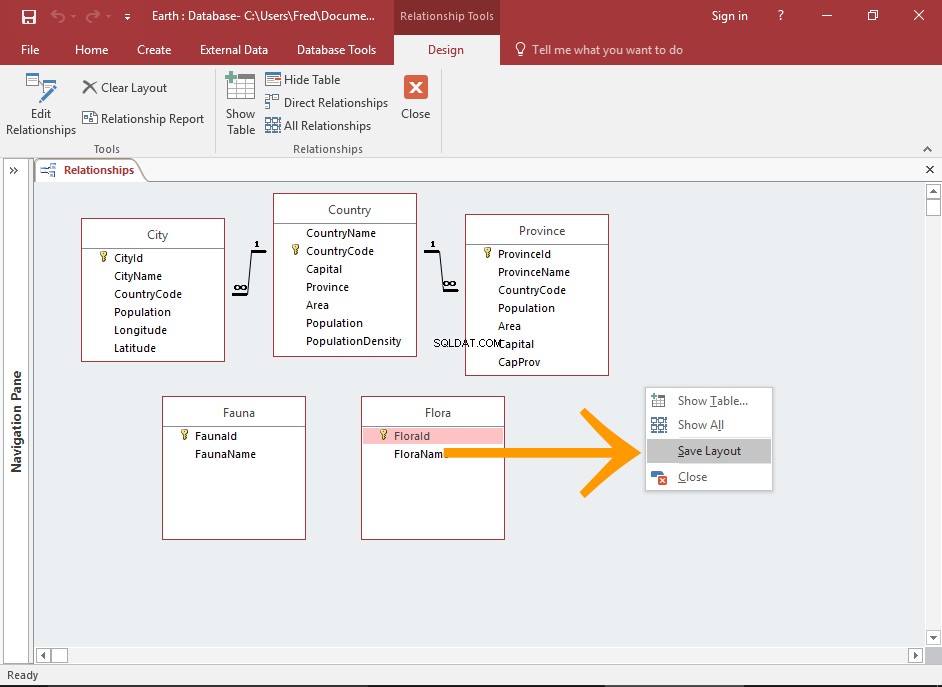
Gem layoutet
Når du har fået diagrammet til at se ud, som du vil have det, kan du gemme layoutet, så hver gang du åbner vinduet Relationships i fremtiden, vil objekterne blive arrangeret på den måde, du lige har arrangeret dem.
For at gøre dette skal du højreklikke i diagramruden og klikke på Gem layout fra kontekstmenuen.
-
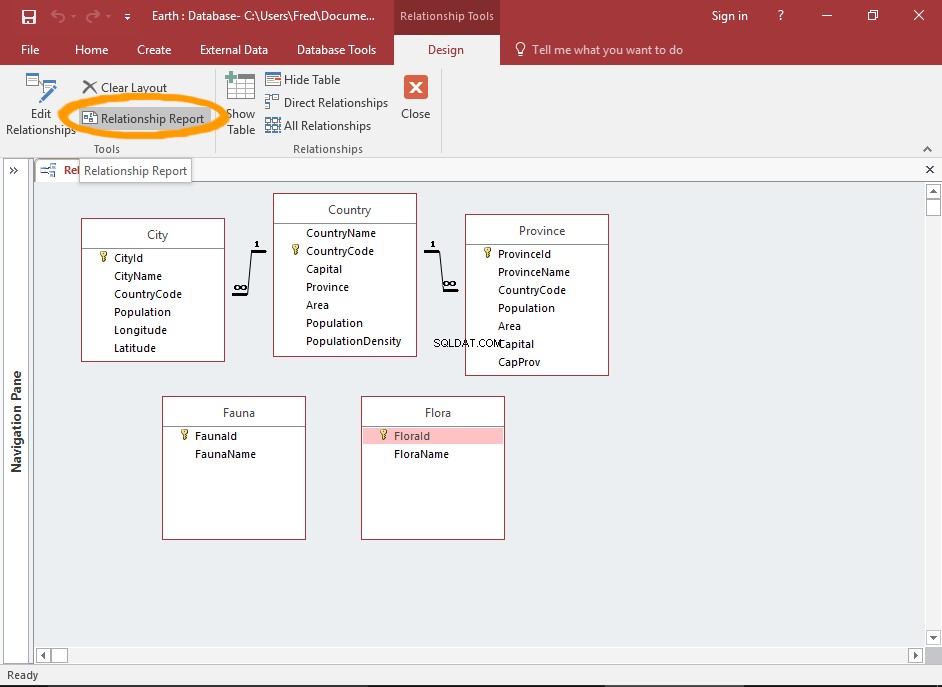
Kør en rapport
Access kan automatisk generere en rapport baseret på dit diagram.
For at generere en rapport skal du blot klikke på Relationsrapport på båndet (fra Design fanen).
-
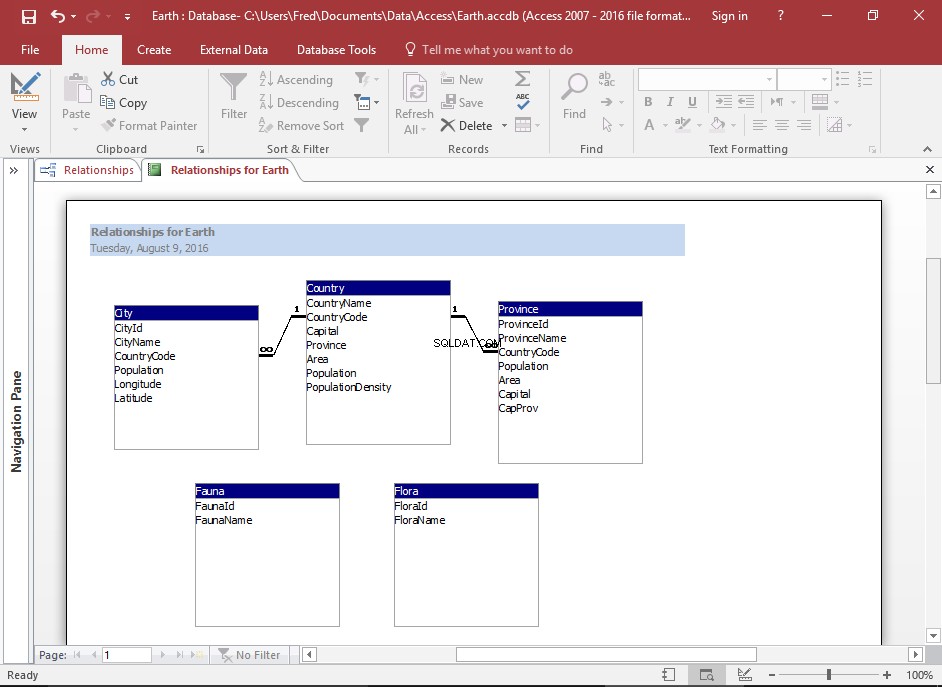
Udskriv/Rediger rapporten
Rapporten åbnes i Udskriftsvisning. Men ligesom med enhver rapport kan du skifte til designvisning for at ændre rapporten, gemme den, eksportere den, udskrive den osv.
